admin管理员组文章数量:1794759

MacOS提示【您没有权限来打开应用程序“XXX”。】的完美解决办法
前言
在 macOS Big Sur 系统下运行一些注册机类的应用程序,大概率会提示 【您没有权限来打开应用程序“XXX”。 请联系您的电脑或网络管理员以获得帮助】 信,具体如下图:
下面给出解决办法。
说明:本人电脑为新款 MacBook Pro Apple M1 芯片版,实测可行。
解决思路第一步: 安装 Homebrew 第二步: 安装 upx 第三步: 利用 upx 工具对应用程序进行脱壳 第四步: 再次双击应用程序即可运行
实际操作 第一步:安装 Homebrew需要安装 Homebrew ,请查看 介绍如何在MacOS安装Homebrew包管理工具 文章。
安装完成后,再修改 brew 源:
# 修改 brew 源为 清华源 # 替换brew.git cd "$(brew --repo)" git remote set-url origin mirrors.tuna.tsinghua.edu/git/homebrew/brew.git # 替换homebrew-core.git cd "$(brew --repo)/Library/Taps/homebrew/homebrew-core" git remote set-url origin mirrors.tuna.tsinghua.edu/git/homebrew/homebrew-core.git # 刷新源 brew update 第二步:安装 upx brew install upx 第三步:脱壳打开终端,然后输入:
upx -d接着,右键应用程序 -> 显示包内容,然后在Contents->MacOS 文件夹下找到与应用程序同名的文件,接着将文件拖进终端下:
upx -d CORE\\ Keygen.app/Contents/MacOS/CORE\\ Keygen运行命令,输出如下: 只要输出 Unpacked 1 file. 就可以了。
第四步:运行脱壳后的应用程序再次运行程序,可见已经可以成功运行: 完成!
版权声明:本文标题:MacOS提示【您没有权限来打开应用程序“XXX”。】的完美解决办法 内容由林淑君副主任自发贡献,该文观点仅代表作者本人, 转载请联系作者并注明出处:http://www.xiehuijuan.com/baike/1686795760a103976.html, 本站仅提供信息存储空间服务,不拥有所有权,不承担相关法律责任。如发现本站有涉嫌抄袭侵权/违法违规的内容,一经查实,本站将立刻删除。




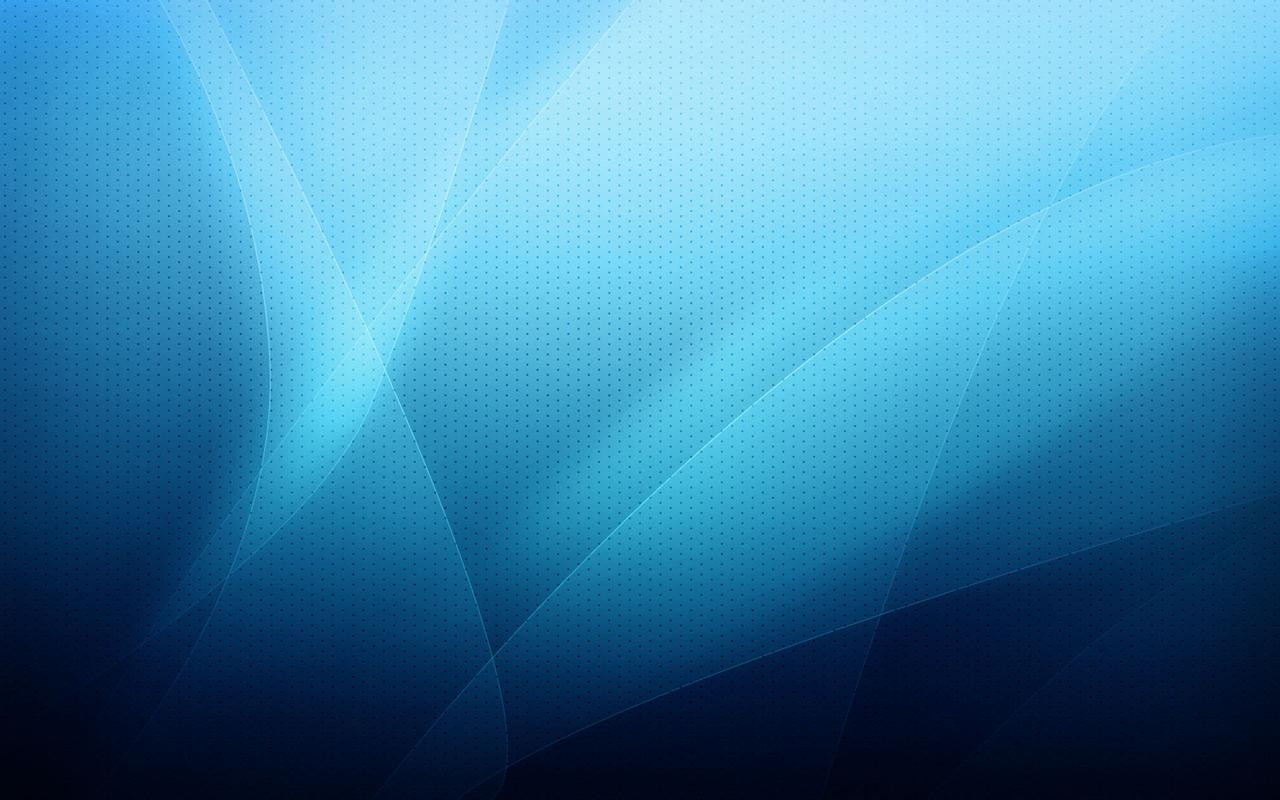


















发表评论